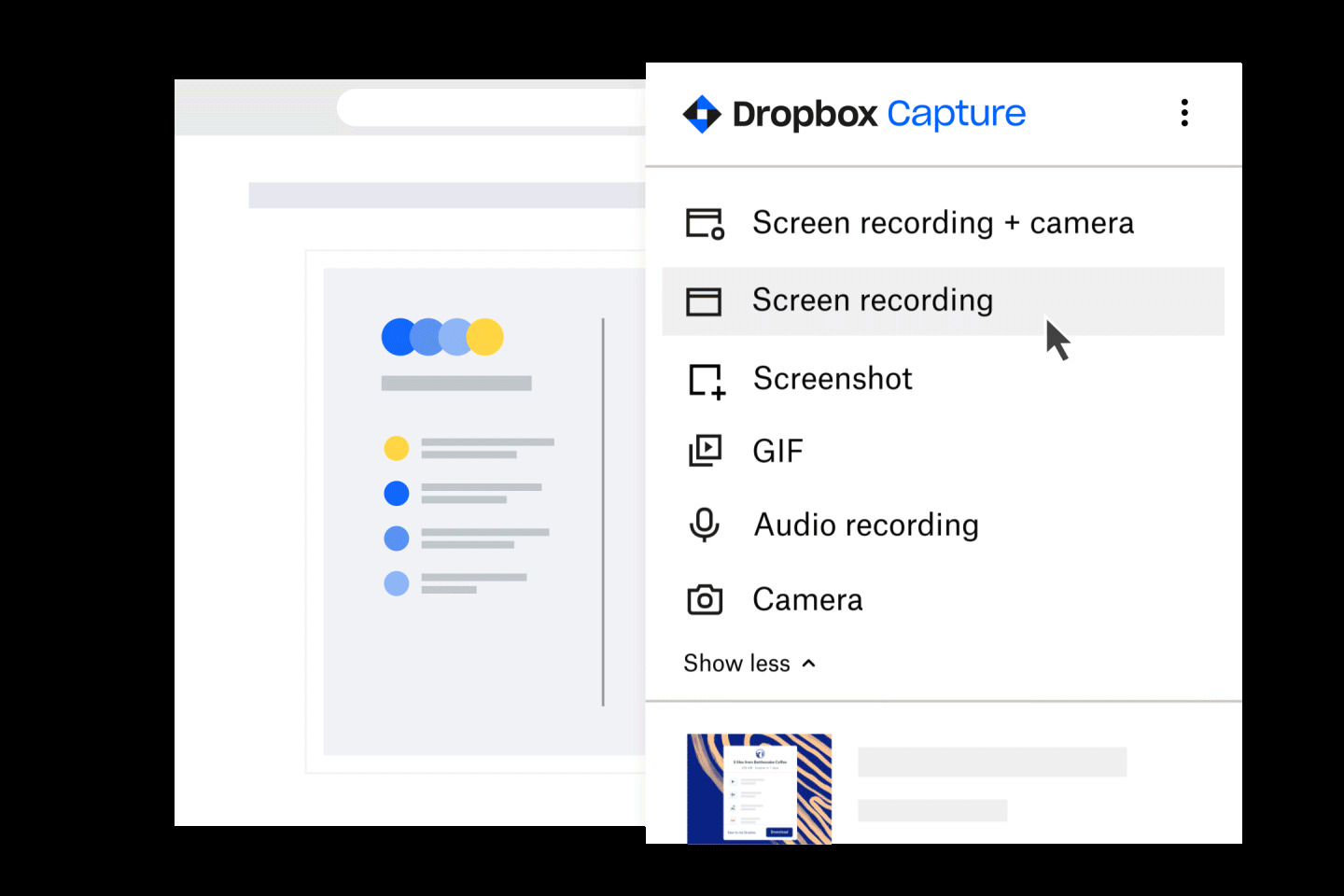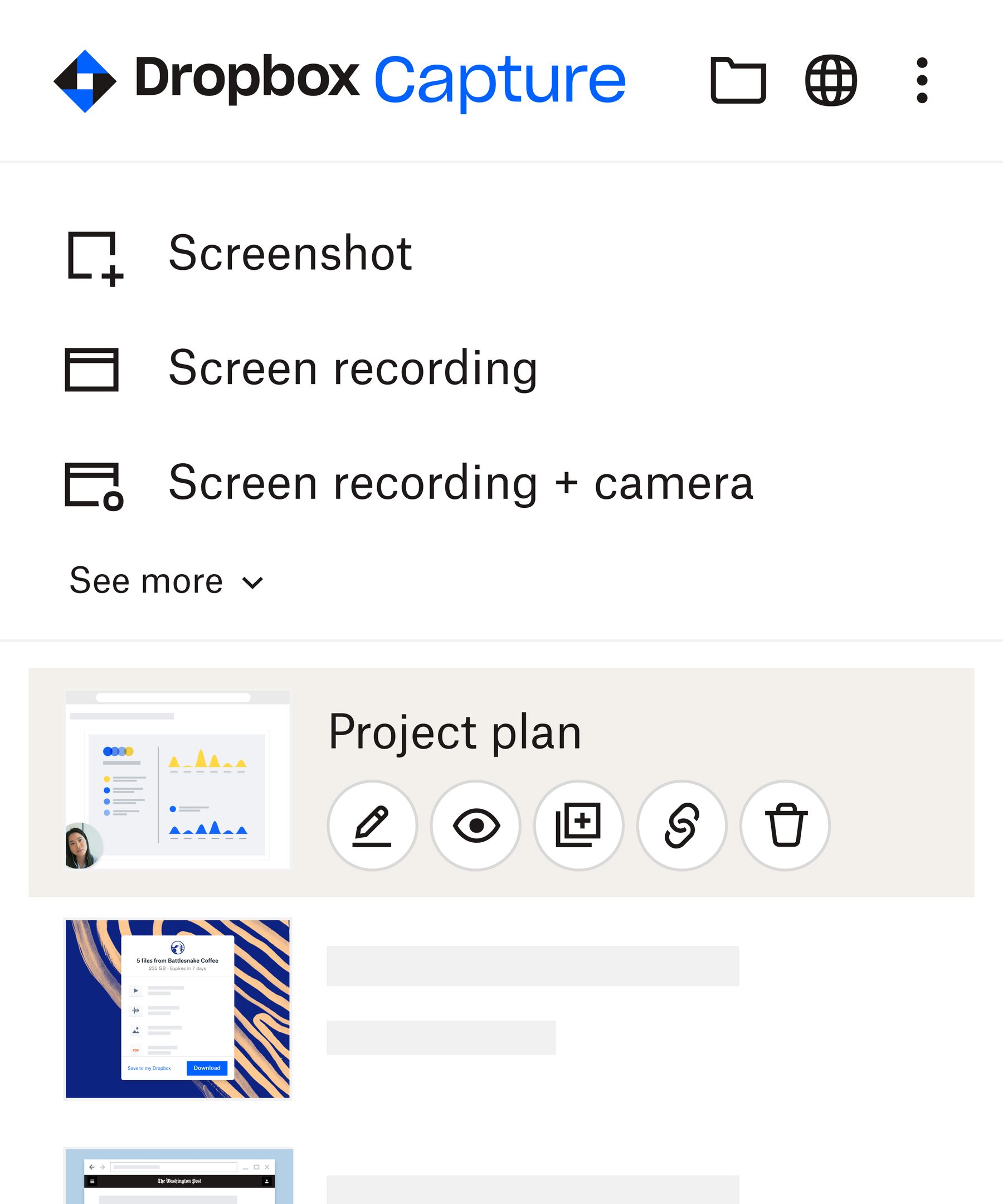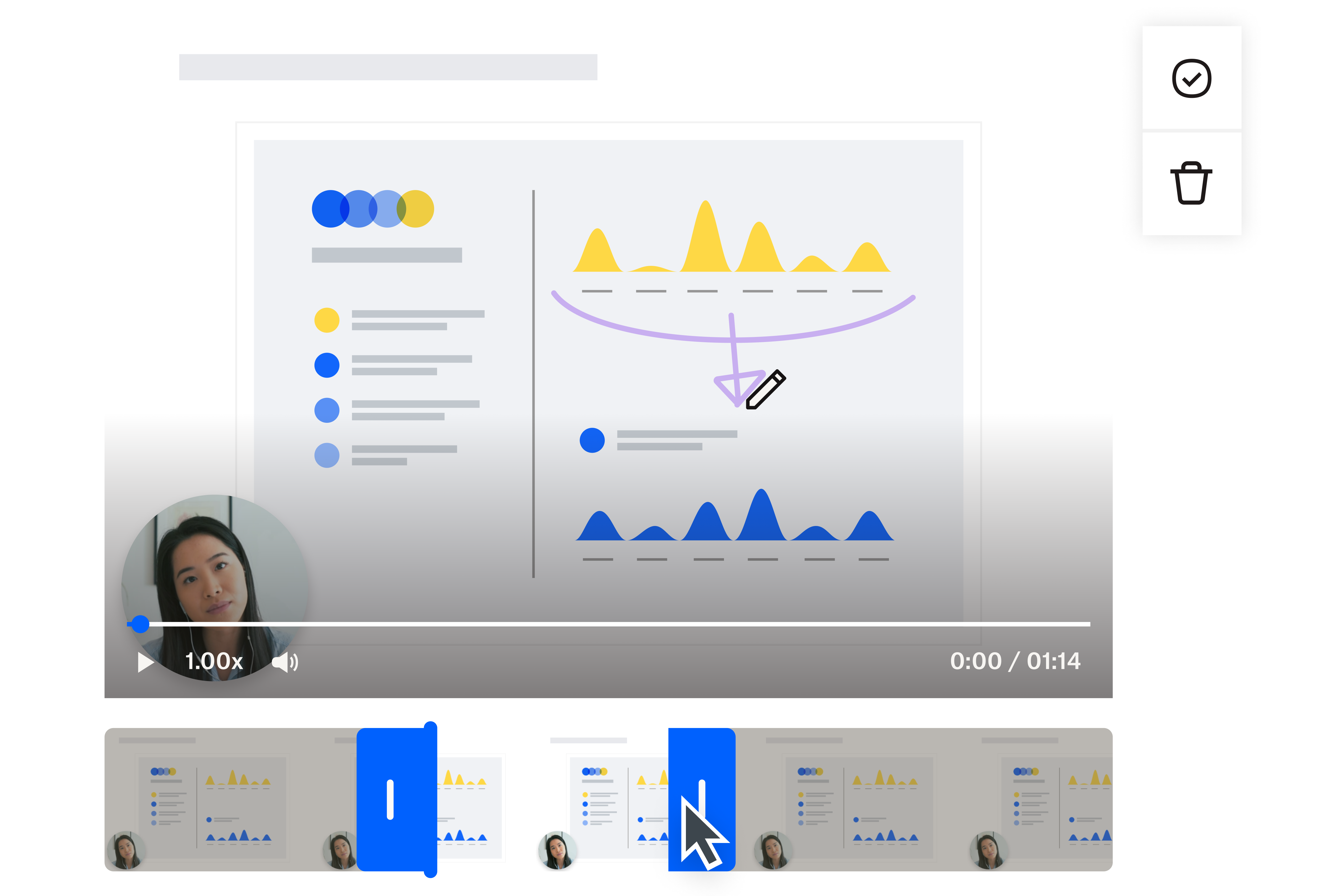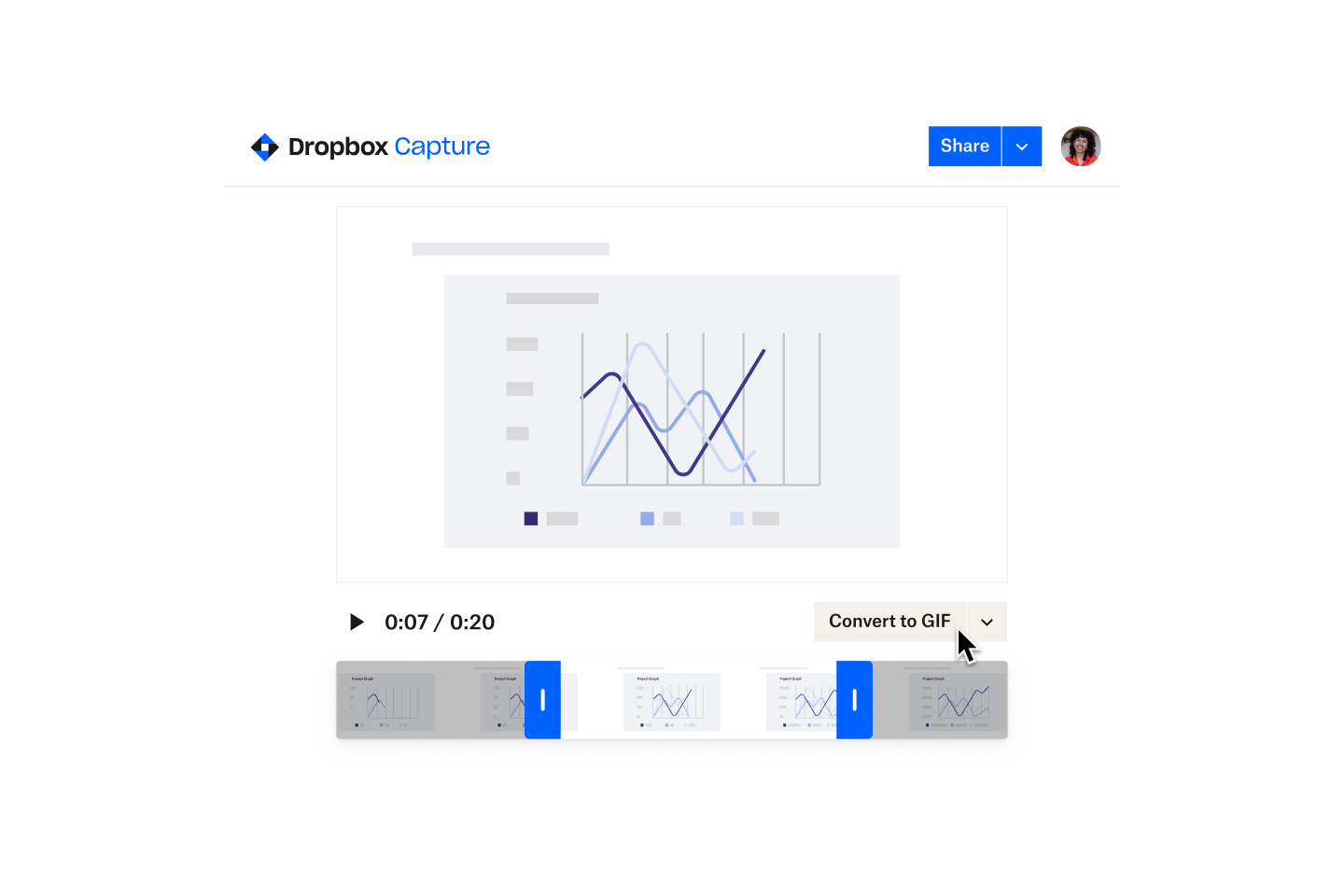Met de geavanceerde schermopnamemogelijkheden van Dropbox Capture maak je eenvoudig de clip die je nodig hebt:
- Download schermopnamevideo's van minder dan 30 seconden als gifs of, als je macOS gebruikt, neem je gifs rechtstreeks op
- Wanneer je gifs opneemt, kies je of je je volledige scherm, delen van het scherm of individuele app-vensters wilt vastleggen
- Neem je scherm op in 720p-, 1080p- en 4K-videokwaliteit
- Annoteer je scherm tijdens het opnemen met tekeningen uit de vrije hand om dingen extra duidelijkheid te maken
- Met de aangepaste sneltoetsen kun je direct beginnen met opnemen, waardoor je kostbare seconden bespaart op die momenten dat je even snel moet kunnen reageren